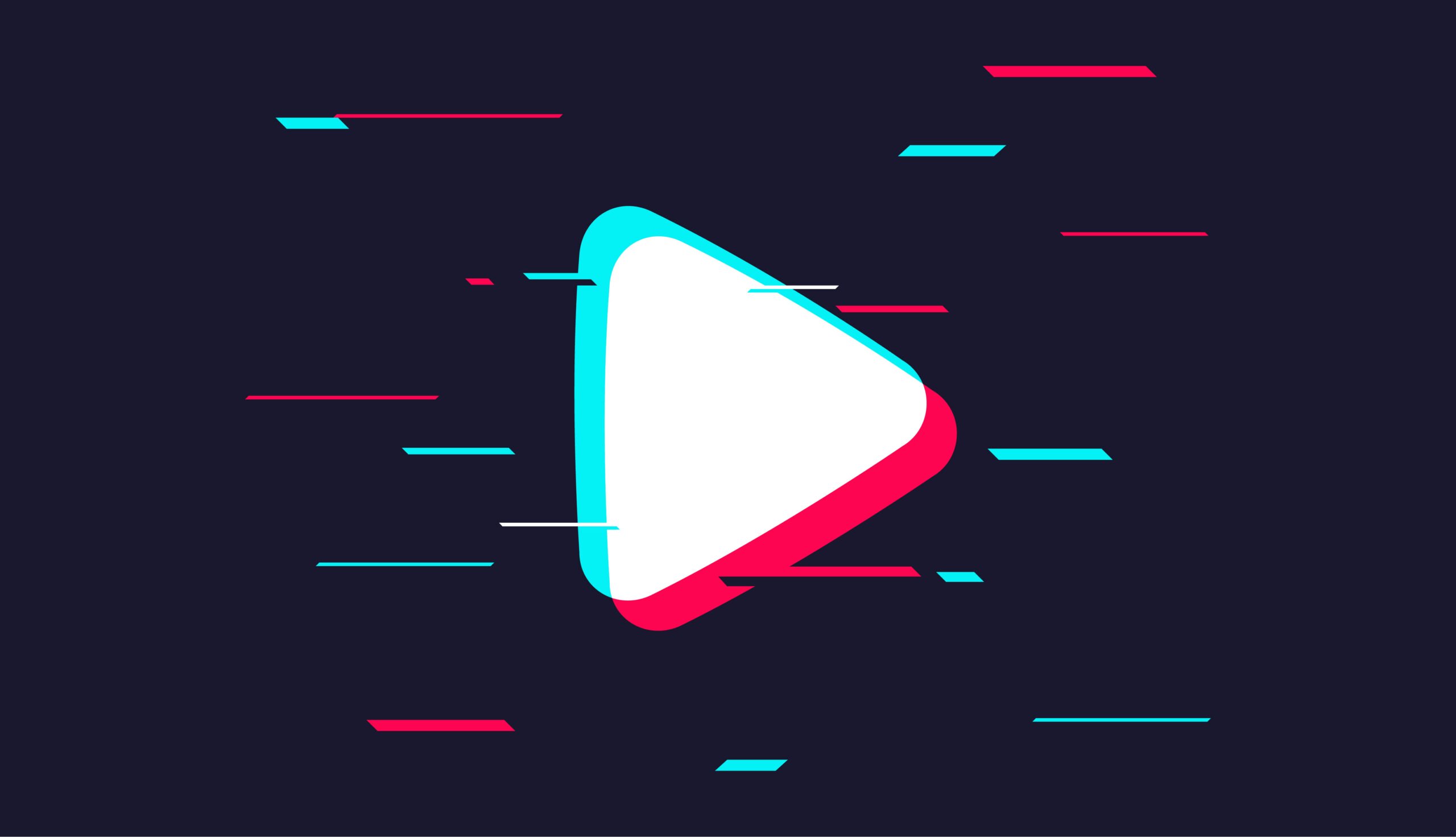
Condividi questo contenuto!
In questa guida ti mostreremo come inserire TikTok video e feed in WordPress facilmente e mostrare automaticamente i tuoi video TikTok recenti.
Per impostazione predefinita, WordPress rende semplicissimo inserire un video TikTok nei tuoi post e nelle tue pagine. Tuttavia, non mostra automaticamente i tuoi ultimi TikToks.
Come inserire video TikTok in WordPress senza plug-in
Questo metodo è il modo più semplice per incorporare qualsiasi video TikTok sul tuo sito WordPress . Tutto quello che devi fare è semplicemente copiare e incollare l’URL nel tuo post o pagina WordPress.
Innanzitutto, devi copiare l’URL del video TikTok che desideri incorporare visitandolo nel tuo browser.

Successivamente, è necessario modificare il post o la pagina in cui si desidera visualizzare il video TikTok. Nella schermata di modifica post, è sufficiente incollare l’URL nell’area contenuto.
Non appena incollerai il link TikTok, WordPress caricherà automaticamente un’anteprima di esso nell’editor dei post. Ora puoi salvare il tuo post o la tua pagina e visitarlo per vedere il tuo video TikTok in azione.
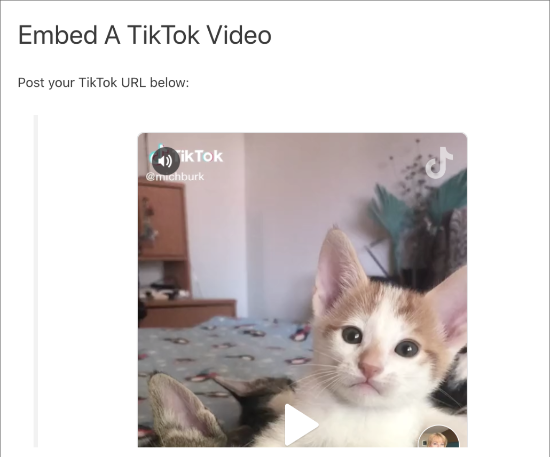
Puoi anche ottenere lo stesso risultato usando il blocco TikTok. Nella schermata di modifica post, fai clic su (+) per aggiungere un nuovo blocco e quindi cerca “TikTok“.
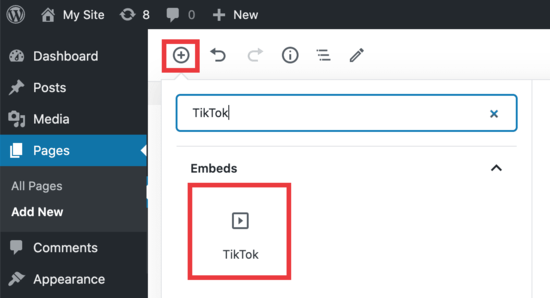
Quindi, inserisci il blocco nell’editor dei post e incolla l’URL del video TikTok nelle impostazioni del blocco. WordPress caricherà automaticamente un’anteprima del video.
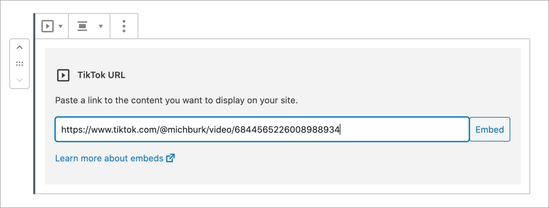
Puoi anche inserire video TikTok nella barra laterale del tuo sito WordPress usando i widget di WordPress .
Vai alla pagina Aspetto »Widget e aggiungi il widget “Testo (Text)” nella sidebar.
Successivamente, vai avanti e incolla l’URL del video TikTok nell’area di testo. WordPress ora visualizzerà automaticamente un’anteprima del video TikTok nell’area del widget.
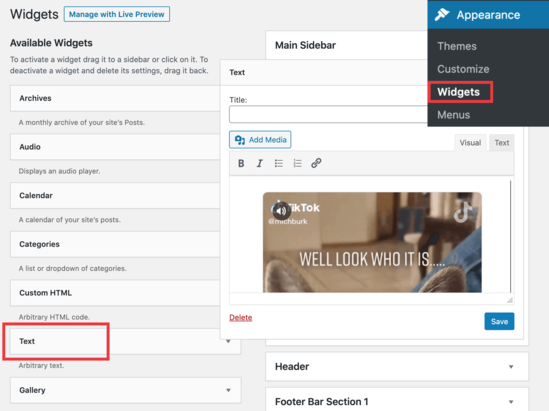
Non dimenticare di fare clic sul pulsante Salva per memorizzare le impostazioni del widget.
Mentre questo metodo ti consente di incorporare facilmente i video TikTok in WordPress, non mostra automaticamente i tuoi ultimi video TikTok. Per questo, avrai bisogno di un plugin.
Come inserire TikTok feed degli ultimi video in WordPress
Se desideri visualizzare automaticamente i tuoi ultimi video TikTok sul tuo blog WordPress , dovrai utilizzare un plug-in TikTok.
Innanzitutto, dovrai installare e attivare il plug-in QuadLayers TikTok Feed. Se non sei sicuro di come eseguire questa operazione, consulta la nostra guida su come installare un plug-in di WordPress .
Quindi, vai alla pagina TikTok Feed »Feed . Qui vedrai che il plugin ha già aggiunto un feed TikTok demo usando l’hashtag WordPress. Devi fare clic sul pulsante “+ Feed” per aggiungere il tuo feed TikTok.

Verrà visualizzato un popup in cui è possibile creare un feed video TikTok utilizzando un HashTag o immettendo un nome utente TikTok.
Puoi anche scegliere di visualizzare i video in stile Massonery, che mostrerà i video in modalità verticale. In alternativa, puoi scegliere lo stile Galleria, che visualizzerà i video come miniature quadrate.
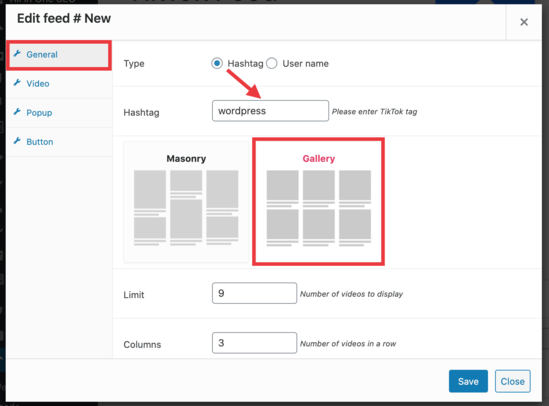
Abbiamo impostato le opzioni per visualizzare i video da un hashtag, il che significa che qualsiasi video con l’hashtag #WordPress verrà visualizzato nel nostro feed.
E abbiamo scelto la Galleria con un limite di 9 video e 3 colonne, quindi viene visualizzata in un formato semplificato sulla nostra pagina.
Dopo aver personalizzato le impostazioni a tuo piacimento, fai clic su Salva e vedrai il nuovo feed con uno shortcode pronto per l’uso.
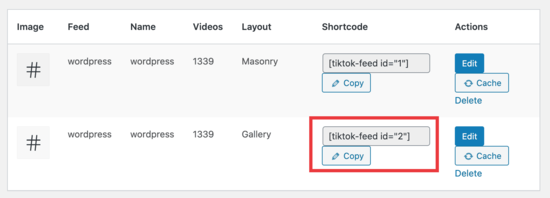
Ora ti consigliamo di copiare questo shortcode e incollarlo in una pagina o post. Torna alla pagina in cui desideri inserire la tua galleria TikTok.
Nell’editor dei contenuti , fai clic sull’icona (+), cerca “shortcode” e seleziona il widget shortcode.
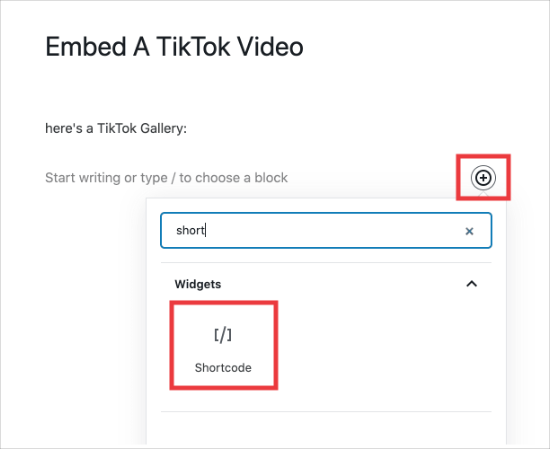
Da lì, incolla il tuo shortcode nel tuo post e quindi salva la tua pagina.
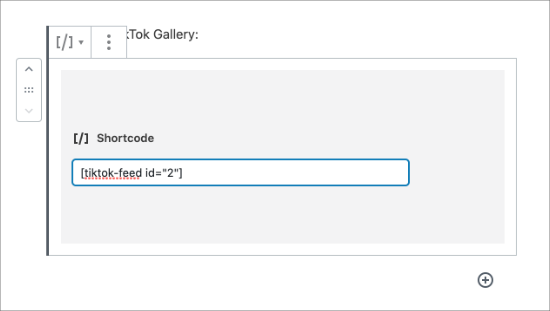
Quando visualizzi la tua pagina, vedrai che la tua galleria è incorporata insieme a un pulsante ‘Visualizza su TikTok‘ che porta l’utente al feed tag #WordPress (nel nostro caso, mentre porterà all’hashtag o nome yente da te deciso nel tuo caso) su TikTok.com.
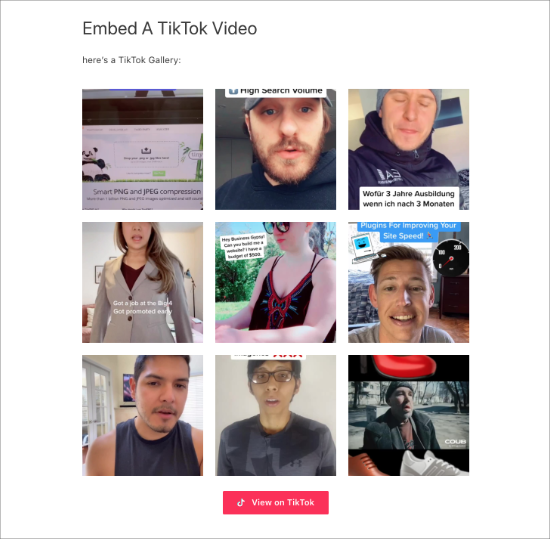
In ogni caso, selezionando la scheda “Pulsante (Button)” sulla sinistra nelle opzioni del plugin QuadLayers TikTok Feed, puoi deselezionare la casella accanto al campo “Pulsante TikTok” per rimuovere il pulsante.
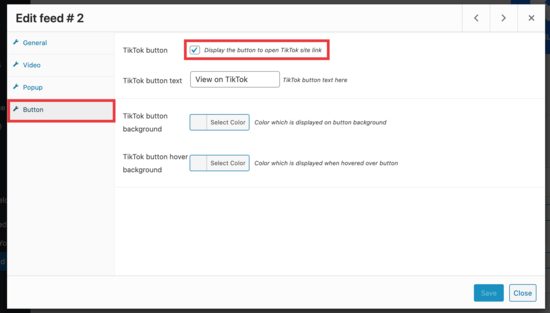
Hai anche la possibilità di abilitare o disabilitare le opzioni Popup quando qualcuno fa clic su una miniatura nella tua galleria.
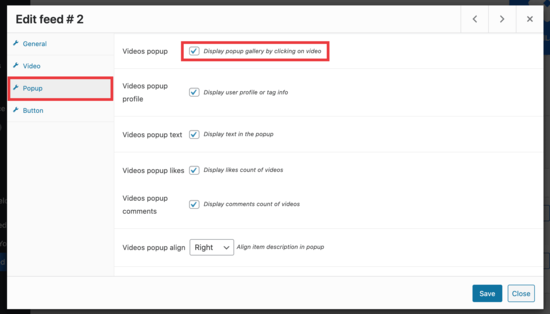
Se lasci questa opzione selezionata, ogni volta che qualcuno fa clic su un video, viene visualizzato un popup del video invece di aprire il video in un nuovo collegamento, allontanando il tuo lettore dal tuo sito.
Nella scheda video, hai la possibilità di personalizzare il tuo feed rimuovendo i controlli video, impedendo la riproduzione automatica quando si fa clic, aumentando lo spazio tra i video e altro ancora.
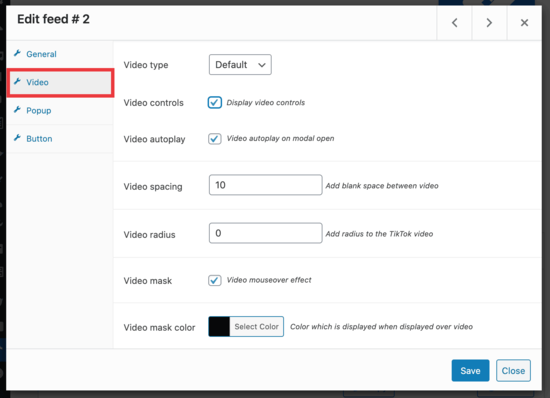
Infine, puoi anche incorporare questo shortcode nella barra laterale per visualizzare il tuo feed TikTok usando un widget.
Per fare ciò, vai alla pagina Aspetto »Widget e aggiungi il widget “Testo (Text)”nella barra laterale.
Ora vai avanti e incolla lo shortcode del feed TikTok nelle impostazioni del widget dell’area di testo. Non dimenticare di fare clic sul pulsante Salva per memorizzare le modifiche.
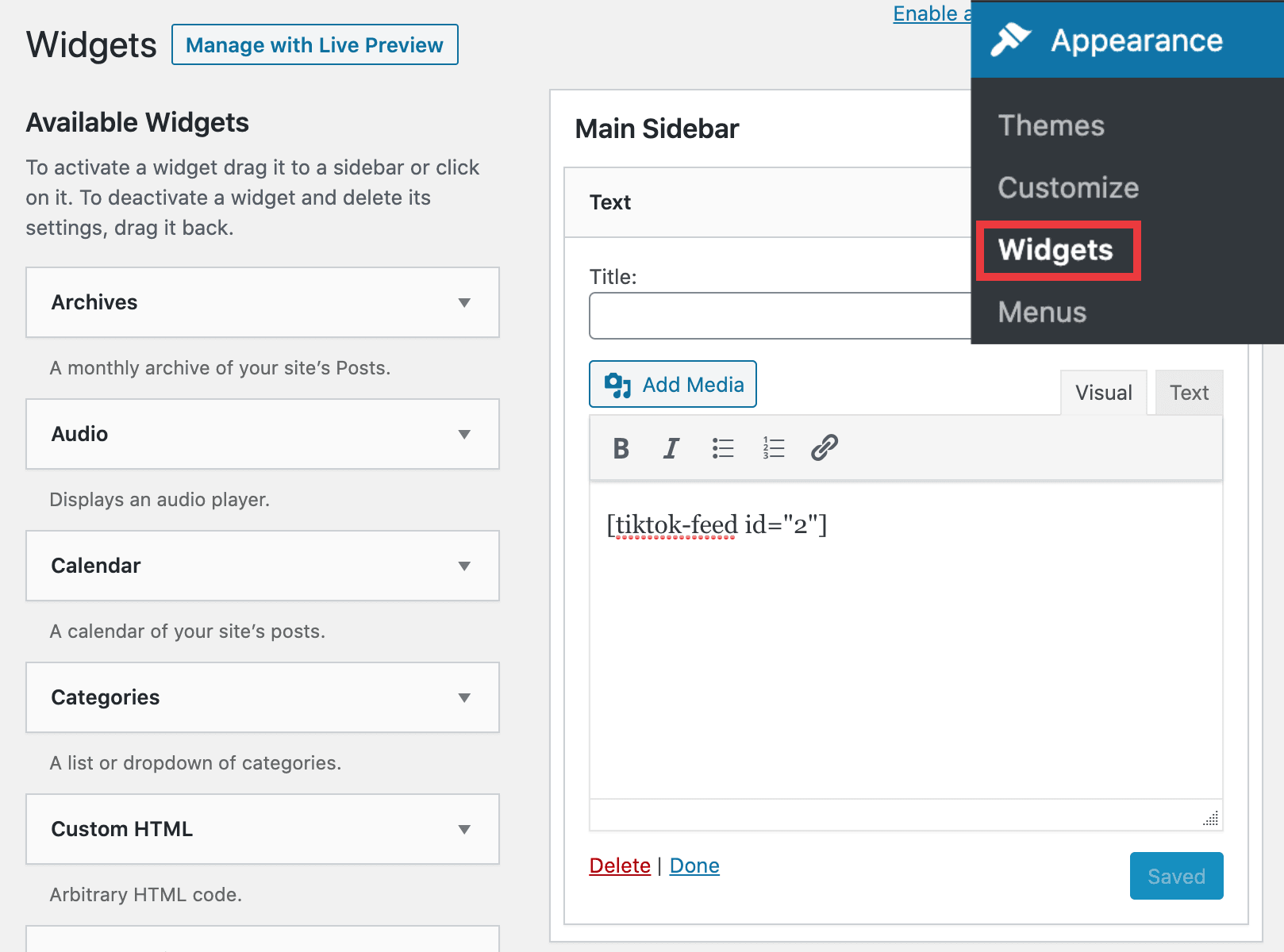
Ora puoi visitare il tuo sito Web per vederlo in azione. Ecco come appare il feed TikTok sulla barra laterale del nostro sito demo.
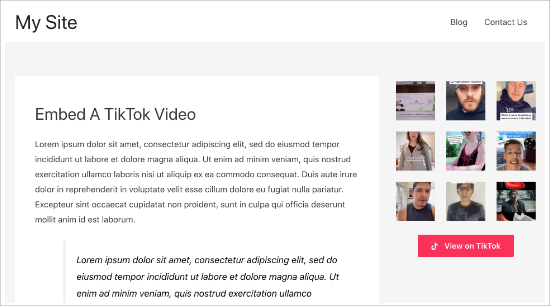
E’ tutto! Speriamo che questo articolo ti abbia aiutato a imparare come inserire TikTok video e feed in WordPress.
Dichiarazione sulla trasparenza: il contenuto di B-Fast è supportato dal lettore, il che significa che se fai clic su alcuni dei collegamenti in questo post, potremmo guadagnare una piccola tassa di riferimento. Tieni presente che raccomandiamo solo prodotti che utilizziamo noi stessi e / o che riteniamo possano aggiungere valore ai nostri lettori.
Condividi questo contenuto!
Related Posts





